5 vrhunskih popravaka koje ne smijete propustiti o tome kako popraviti 0xc00d36c4
Problemi s reprodukcijom na vašem uređaju mogu biti frustrirajuće. To je osobito istinito kada se suočite sa zbunjujućim kodovima pogrešaka poput 0xc00d36c4. Ova je pogreška obično povezana s reprodukcijom medija na Windows sustavima. Stoga ometa vaše iskustvo gledanja ili slušanja. Međutim, ne bojte se dok istražujemo uzroke ove pogreške. U isto vrijeme, nudimo vam opsežan vodič za popravakOva datoteka se ne može reproducirati 0xc00d36c4.' Bez daljnjeg odlaganja, počnimo.
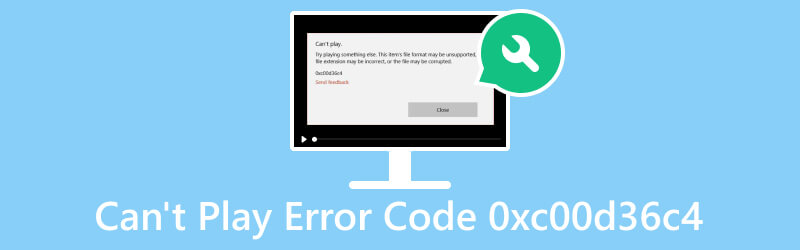
SADRŽAJ STRANICE
Dio 1. Zašto se pojavio kod pogreške 0xc00d36c4
Uzrok 1. Oštećene medijske datoteke
Jedan uobičajeni uzrok pogreške 0xc00d36c4 su oštećene medijske datoteke. Ako je sadržaj koji pokušavate reproducirati oštećen ili pokvaren, može izazvati ovu pogrešku reprodukcije.
Uzrok 2. Nepodržani format medijske datoteke za Media Player
To se događa kada media player nema potrebne kodeke. Ili ne prepoznaje određeni format datoteke. Stoga onemogućuje pravilno dekodiranje i reprodukciju.
Uzrok 3. Zastarjeli/pogrešni kodeci
Zastarjeli kodeci ili kodeci koji nedostaju mogu dovesti do problema s kompatibilnošću. Budući da sprječava sustav u dekodiranju i reprodukciji određenih medijskih formata.
Uzrok 4. Zastarjeli Windowsi
U nekim slučajevima nedostatak bitnih ažuriranja sustava Windows može dovesti do problema s kompatibilnošću. Stoga također može dovesti do problema s dekodiranjem i reprodukcijom.
Uzrok 5. Problemi s upravljačkim programom:
Zastarjeli ili nekompatibilni grafički i audio upravljački programi mogu pridonijeti pojavi pogreške 0xc00d36c4. Kao rezultat toga, može doći do kvara tijekom reprodukcije multimedije.
Dio 2. Kako popraviti kod pogreške Ne mogu reproducirati 0xc00d36c4
Za popravak 0xc00d36c4 na Windows 10 ili drugim verzijama Windowsa, u nastavku smo naveli učinkovita rješenja koja možete isprobati:
Rješenje 1. Koristite Vidmore Video Fix za popravak videozapisa
Ako mislite da je medijska datoteka koju pokušavate gledati oštećena, nemojte paničariti. Uz mnoštvo alata dostupnih na internetu, toplo vam preporučujemo da ih koristite Vidmore Video Fix. To je svestran i pouzdan softver kada je u pitanju popravljanje problema s videom. Pomoću njega možete popraviti videozapise koji su oštećeni, nečitljivi, isprekidani i još mnogo toga. Osim toga, dobra stvar je što ovaj alat može popraviti videozapise bez obzira koliko su oštećeni. Stoga vam omogućuje da dovršite svoje uređivanje, pretvaranje, prijenos itd. Štoviše, ovaj alat također može popraviti videozapise koji su snimljeni na pametnim telefonima, kamkorderima itd. i pohranjeni na tvrdim diskovima, USB-u itd. Konačno, program jamči visoku stopu uspjeha u popravljanju vaših video datoteka. Dakle, evo kako ga koristiti za popravak oštećene datoteke 0xc00d36c4.
Korak 1. Nabavite Vidmore Video Fix klikom na Besplatno preuzimanje gumb naveden u nastavku. Pomoću vodiča na zaslonu instalirajte program i pričekajte nekoliko sekundi. Zatim će se sam pokrenuti.
Korak 2. Sljedeće ćete pronaći dva plus tipke na softverskom sučelju. Prenesite oštećenu datoteku u lijevo okno. Zatim dodajte oglednu datoteku koju će alat koristiti kao referencu za popravak vaše video datoteke. Sada kliknite na Popravak opcija.
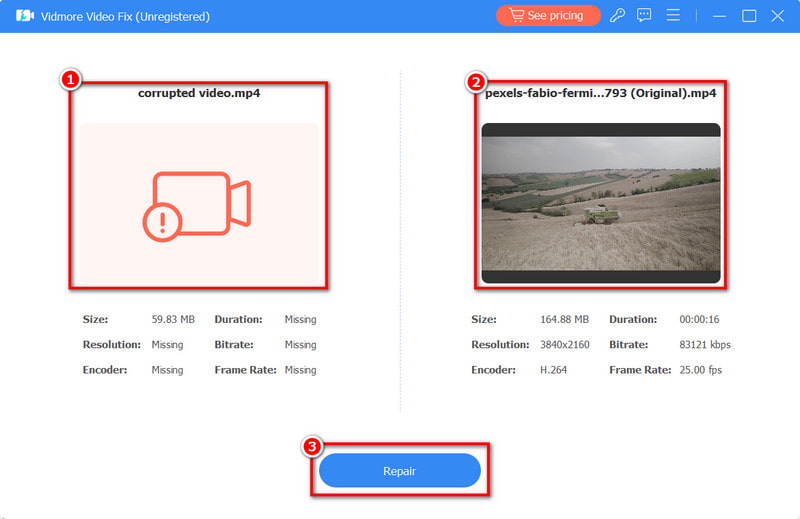
3. korak Pričekajte da se proces završi. Nakon toga, bit ćete preusmjereni na sljedeći prozor. Zatim možete kliknuti na Uštedjeti gumb za spremanje popravljenog videozapisa na vaš uređaj.
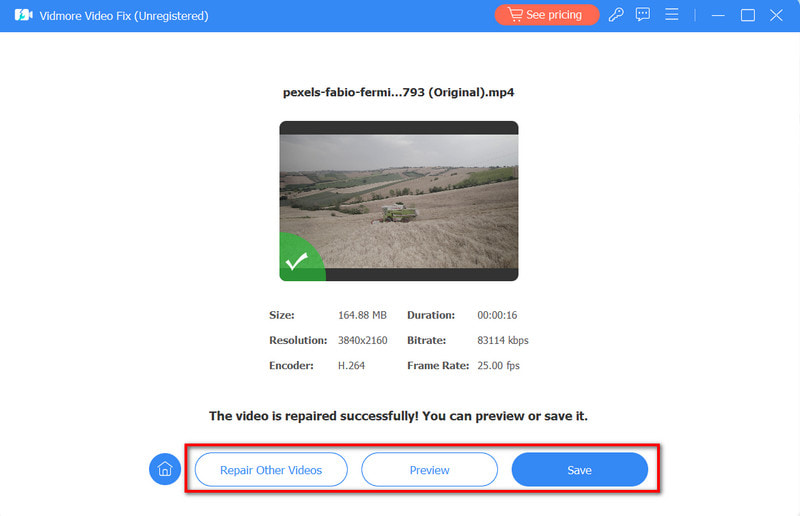
Rješenje 2. Vidmore Player
Sada, ako vaš media player ne podržava video koji želite gledati, promijenite player. Ako vam treba, ne tražite dalje. Vidmore Player je alat na koji se možete osloniti za reprodukciju svojih videa. Zapravo, koristeći ga, možete gledati bilo koji video koji želite. Podržava brojne video formate, poput MP4, MOV, MKV, MPEG i tako dalje. Štoviše, može čak reproducirati DVD, Blu-ray i ISO datoteke. Nadalje, to je alat jednostavan za korištenje koji svaki tip korisnika može lako naučiti koristiti. Da biste saznali kako ovaj alat radi s vašim video datotekama, evo kako:
Korak 1. Počnite s preuzimanjem Vidmore Player na vašem Mac ili Windows računalu. Instalirajte ga i pričekajte dok proces ne završi. Nakon toga će se automatski otvoriti.
Korak 2. Sada kada ste pristupili glavnom sučelju alata, kliknite Otvorena datoteka dugme. Zatim odaberite datoteku koju trebate ili želite reproducirati.
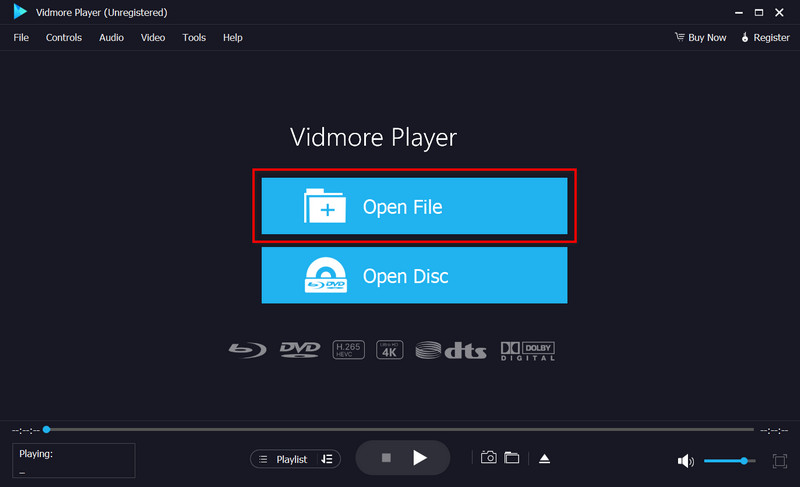
3. korak Posljednje, ali ne i najmanje važno, koristite kontrole reprodukcije da biste personalizirali svoje iskustvo gledanja. Osim toga, možete koristiti Snimak gumb za snimanje zaslona vaših omiljenih trenutaka.
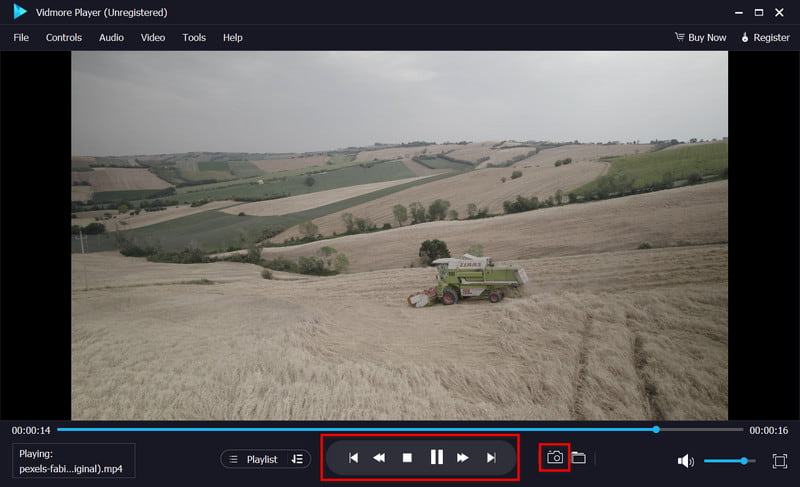
Rješenje 3. Ažurirajte ili ponovno instalirajte kodeke koji nedostaju
Ako kodeci za vas nedostaju ili su zastarjeli, također možete riješiti ovaj problem. Još jedna metoda da pokušate popraviti 0xc00d36c4, provjerite imate li najnovije audio i video kodeke. Ili razmislite o ponovnom instaliranju kako biste riješili probleme s kompatibilnošću.
Da biste to učinili, idite na karticu alata igrača. Sada pronađite opcije pod Igrač odjeljak. Zatim potražite potvrdni okvir s oznakom Automatski preuzmi kodeke > OK. Nakon toga, ako se od vas zatraži da instalirate kodeke, učinite to klikom Instalirati.
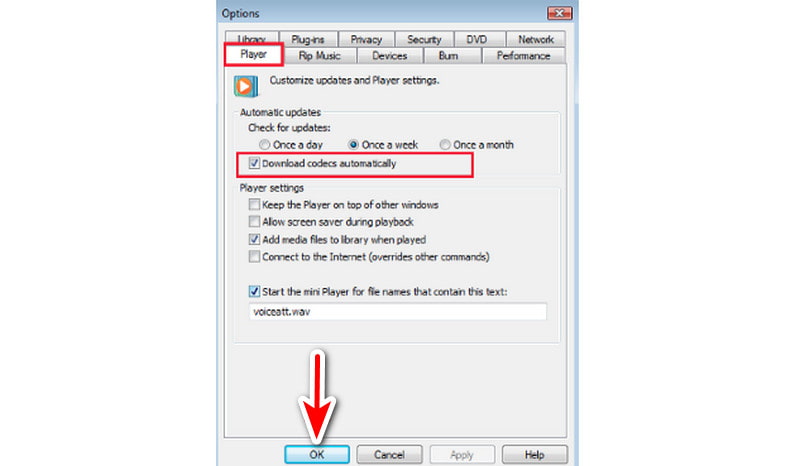
Rješenje 4. Ažurirajte Windows
Kao što je spomenuto, moguće je da trenutni Windows koji koristite može dovesti do problema s kompatibilnošću. Ako je to slučaj, provjerite je li Windows ažuran instaliranjem najnovijih ažuriranja.
Da biste instalirali ažuriranja, kliknite Početak i naći Postavke. Sada odaberite Ažuriranje i sigurnost i kliknite Windows ažuriranja. Nakon toga kliknite na Provjerite ima li ažuriranja dugme. Zatim provjerite postoje li dostupna ažuriranja i instalirajte ih.
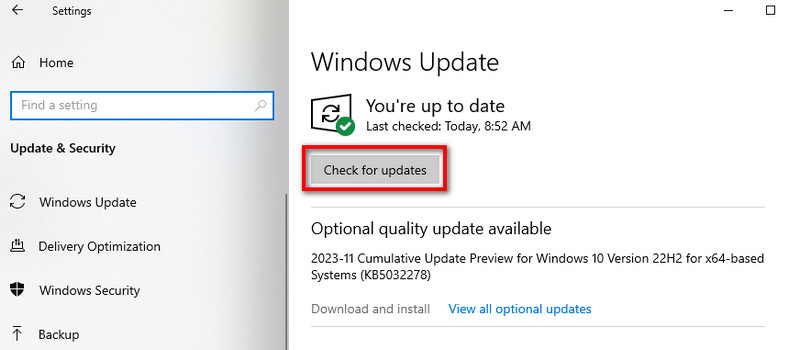
Rješenje 5. Ažurirajte audio upravljačke programe
Također je bitno održavati audio upravljačke programe ažurnima. Na taj način možete osigurati da mogu pravilno dekodirati i reproducirati medijske datoteke. Ako se pogreška dogodi zbog vaših audio upravljačkih programa, jednostavno ih ažurirajte.
Da biste to učinili, desnom tipkom miša kliknite na Početak gumb i odaberite Upravitelj uređaja. Potražite i proširite Zvuk, video, i kontroleri za igre odjeljak. Zatim desnom tipkom miša kliknite svoj audio uređaj. Na kraju odaberite Ažuriraj upravljački program.
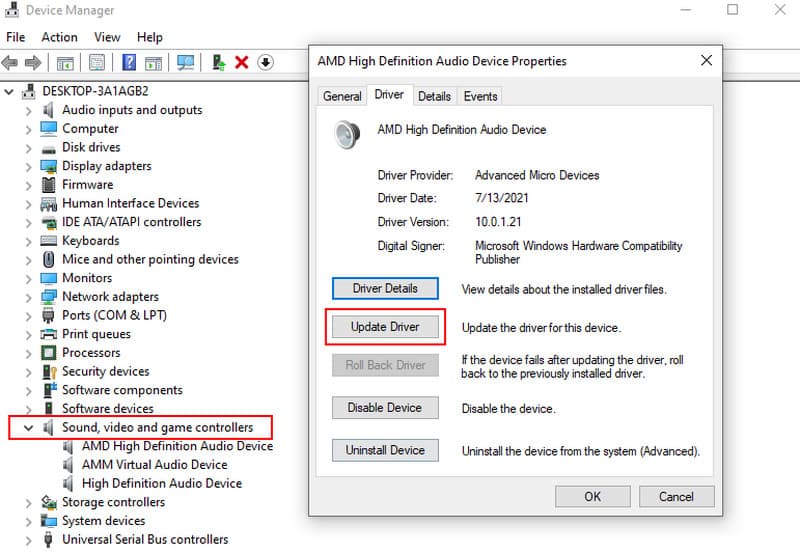
Dio 3. Često postavljana pitanja o kodu pogreške Ne mogu reproducirati 0xc00d36c4
Kako mogu popraviti 0xc00d36c4 MP3?
Postoji mnoštvo rješenja kojima možete pokušati riješiti ovaj problem. Možete pokušati ažurirati ili ponovno instalirati audio upravljačke programe. Također, osigurajte ispravnu instalaciju kodeka i provjerite ima li oštećenih MP3 datoteka. Osim toga, razmislite o korištenju pouzdanog media playera. Konačno, možete pretvoriti MP3 format radi kompatibilnosti.
Zašto se moja datoteka ne može reproducirati?
Datoteka je možda oštećena i možda nedostaju nekompatibilni kodeci. Također bi moglo biti problema s audio drajverima. I tako provjerite integritet datoteke. Zatim provjerite jesu li instalirani potrebni kodeci. Napokon ažurirajte audio upravljačke programe kako biste riješili problem.
Zašto se neke MP3 datoteke ne reproduciraju?
Postoji zapravo mnogo razloga zašto se neke MP3 datoteke ne reproduciraju. Mogući razlozi uključuju oštećene datoteke, nekompatibilne kodeke ili probleme s media playerom.
Zaključak
Na kraju, to su sljedeći načini popravljanja ne mogu igrati 0xc00d36c4. Isprva to može biti zastrašujuće. Ipak, slijedeći gore navedene korake za rješavanje problema, možete učinkovito riješiti problem. Sada, ako naiđete na oštećenje svoje video datoteke, pokušajte koristiti Vidmore Video Fix da ga popravim. To je pouzdan alat koji nudi visoku stopu uspjeha u popravljanju video grešaka. Ipak, ako imate problema sa svojim video playerom, i za to postoji rješenje. I to je kroz Vidmore Player. S njim, bez obzira na videozapise koje imate i u kojem god formatu bili, alat ih može reproducirati umjesto vas.


